
Michael Fisher
0
4234
516
Apple rozdává zdarma e-mailové adresy s každým novým zaregistrovaným Apple ID. Nemusí to být powerhouse, který je Gmail, ale iCloud Mail je stále užitečná e-mailová služba, kterou máte k dispozici.
Pokud již používáte poštovní adresu iCloud, ujistěte se, že jste obeznámeni s funkcemi, jako jsou aliasy a poštovní pravidla. Pokud jste se vyhnuli použití vaší adresy iCloud, protože jste přesvědčeni, že je to zbytečné, mohou vám tyto tipy změnit názor.
1. Získejte přístup k e-mailu odkudkoli pomocí serveru iCloud.com
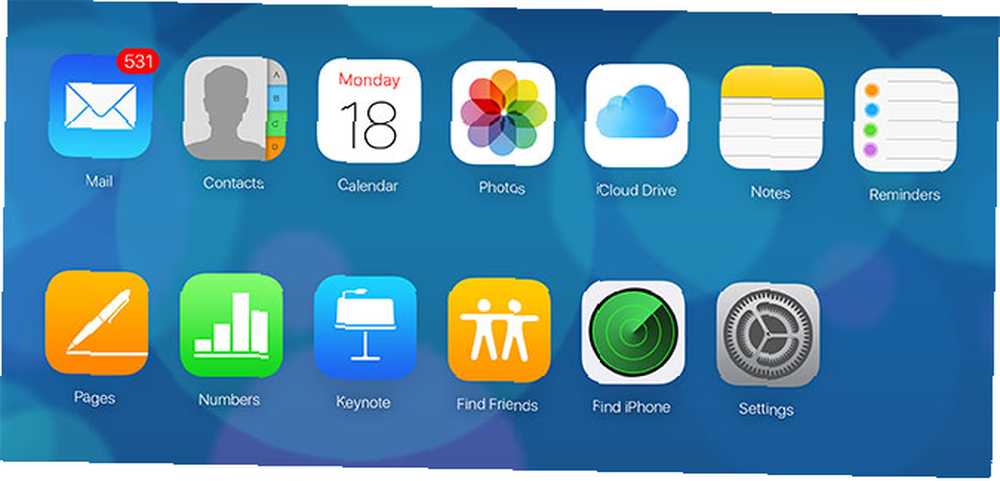
Pravděpodobně nejlepší způsob, jak používat iCloud Mail, je přes prohlížeč. Pokud se přihlásíte na iCloud.com pomocí svého Apple ID a vyberte Pošta, získáte přístup k několika dalším funkcím, které tradiční poštovní klient nemůže poskytnout (včetně Apple Mail).
Tato verze aplikace iCloud Mail má slušný vyhledávač a možnosti filtrování ve spodní části obrazovky pouze pro zobrazení nepřečtených zpráv. Můžete také přetahovat zprávy do složek, které jste vytvořili na levém postranním panelu.
Téměř všechny ostatní zde uvedené tipy se spoléhají na webovou verzi iCloud Mail. Bohužel nemůžete získat přístup k této verzi z mobilního zařízení, takže se budete muset přihlásit pomocí stolního prohlížeče v počítači Mac nebo PC.
2. Aliasy iCloud Mail se mohou vypořádat se spamem
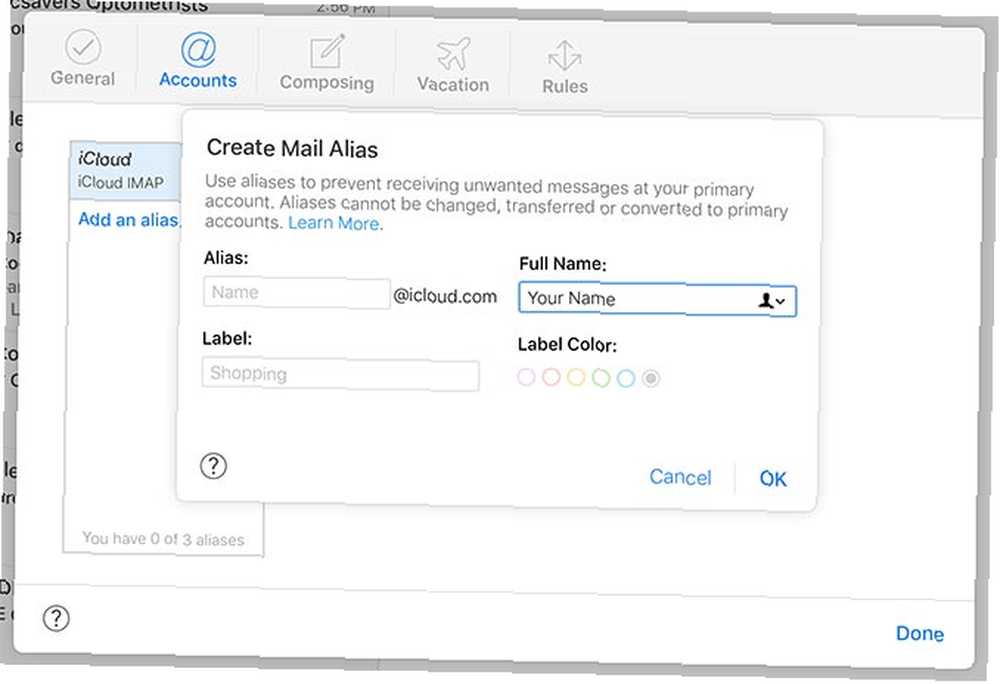
Aliasy vám umožní vytvořit až tři figuríny @ icloud.com emailová adresa. Dokud se rozhodnete je deaktivovat, obdržíte jakýkoli e-mail zaslaný na tyto aliasové adresy. Můžete také filtrovat svou doručenou poštu podle aliasu a odstranit nechtěné zprávy ze zobrazování.
Aliasy poskytují poměrně užitečnou bariéru proti spamu (aniž byste potřebovali jednorázovou e-mailovou službu Potřebujete jednorázovou e-mailovou adresu? Zkuste tyto skvělé služby Potřebujete jednorázovou e-mailovou adresu? Zkuste tyto skvělé služby Potřebujete poslat nebo přijmout e-mail bez použití skutečné adresy? Zde jsou některé skvělé služby, které vám umožní dělat jen to.). Pokud máte obavy z předání své skutečné e-mailové adresy při registraci služby nebo při vstupu do soutěže, můžete místo toho předat alias. Službu budete moci nadále používat nebo si nárokovat cenu a můžete alias zakázat později (nebo jednoduše odfiltrovat).
Chcete-li vytvořit alias, přihlaste se na iCloud.com a klikněte na Pošta. Klikněte na ikonu ozubeného kola v levém dolním rohu obrazovky a vyberte možnost Preference. Vybrat Účty následován Přidejte alias, poté vyberte vhodné jméno aliasu. Můžete se pouze zaregistrovat @ icloud.com e-mailové aliasy.
3. Vytvořte pravidla pro iCloud Mail
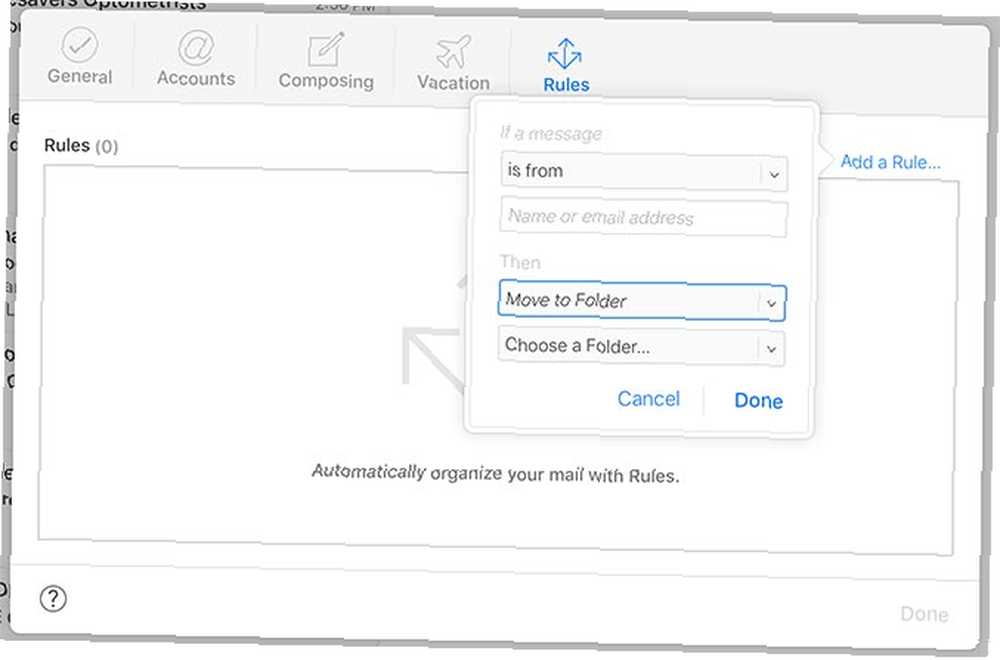
Pravidla jsou jednou z funkcí, díky nimž je Gmail tak výkonným poštovním klientem. Umožní vám přesměrovat poštu do určitých složek nebo úplně přeskočit doručenou poštu. Můžete filtrovat podle kritérií, jako je řádek předmětu, původní e-mailová adresa, nebo zda je adresována jednomu z vašich aliasu.
Pravidla v Mailu iCloud můžete vytvořit po přihlášení na iCloud.com a kliknutím na Pošta. Poté klikněte na ikonu ozubeného kola v levém dolním rohu a poté zvolte Preference. Vybrat Pravidla a klikněte Přidejte pravidlo. Nyní nastavte kritéria pro příchozí poštu, následujte požadovanou akci a poté je uložte Hotovo.
Tato pravidla platí pro všechna vaše zařízení. To znamená, že i když nemůžete nastavit pravidla pro svého klienta iPhone Mail iOS Mail.app Tipy a triky pro zasílání e-mailů jako profík na vašem iPhone iOS Mail.app Tipy a triky pro zasílání e-mailů jako profi na vašem iPhone Navzdory prvním vystoupením , Mail pro iOS je mnohem silnější, než tomu bylo dříve. nebo v Apple Mail pro MacOS iCloud bude i nadále dodržovat tato pravidla na straně serveru.
4. Odeslat velké soubory s poštovní kapkou
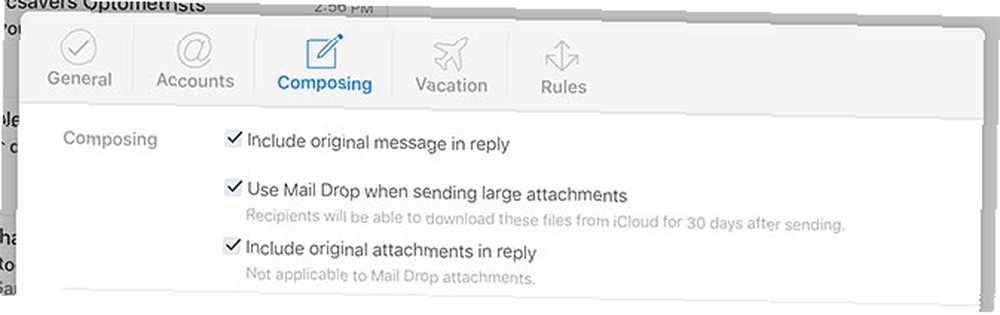
Věděli jste, že můžete pomocí iCloud Mail odesílat soubory až do velikosti 5 GB? Pomocí funkce nazvané Mail Drop ukládá iCloud Mail soubor do cloudu a umožňuje příjemci stáhnout jej pomocí odkazu obsaženého v e-mailu. Apple neuvede, jak velká je maximální příloha, než se spustí Mail Drop. Všechny soubory doručené pomocí Mail Drop budou k dispozici ke stažení pouze po dobu 30 dnů.
Možná budete muset tuto funkci zapnout, než ji budete moci používat. Přihlaste se na iCloud.com a klikněte na Pošta. Klikněte na ozubené kolečko v levém dolním rohu a vyberte Preference. Pod Skládání, umožnit Při odesílání velkých příloh použijte funkci Drop.
Chcete-li k e-mailové zprávě připojit soubor, jednoduše jej během psaní přetáhněte na zprávu. Můžete také kliknout na ikonu Připojit (vypadá to jako kancelářská sponka) a pomocí této metody vyberte soubor. Pokud to e-mail neřeže, podívejte se na několik dalších způsobů, jak můžete odesílat velké soubory 5 rychlých a bezplatných webových aplikací k přenosu velkých souborů lokálně nebo online 5 rychlých a bezplatných webových aplikací k přenosu velkých souborů lokálně nebo online Existuje několik způsobů, jak přenášejí velké soubory mezi počítači, ale tyto webové aplikace jsou bezplatné a efektivní. Pravděpodobně nebudete potřebovat nic jiného. .
5. Předat poštu kdekoli
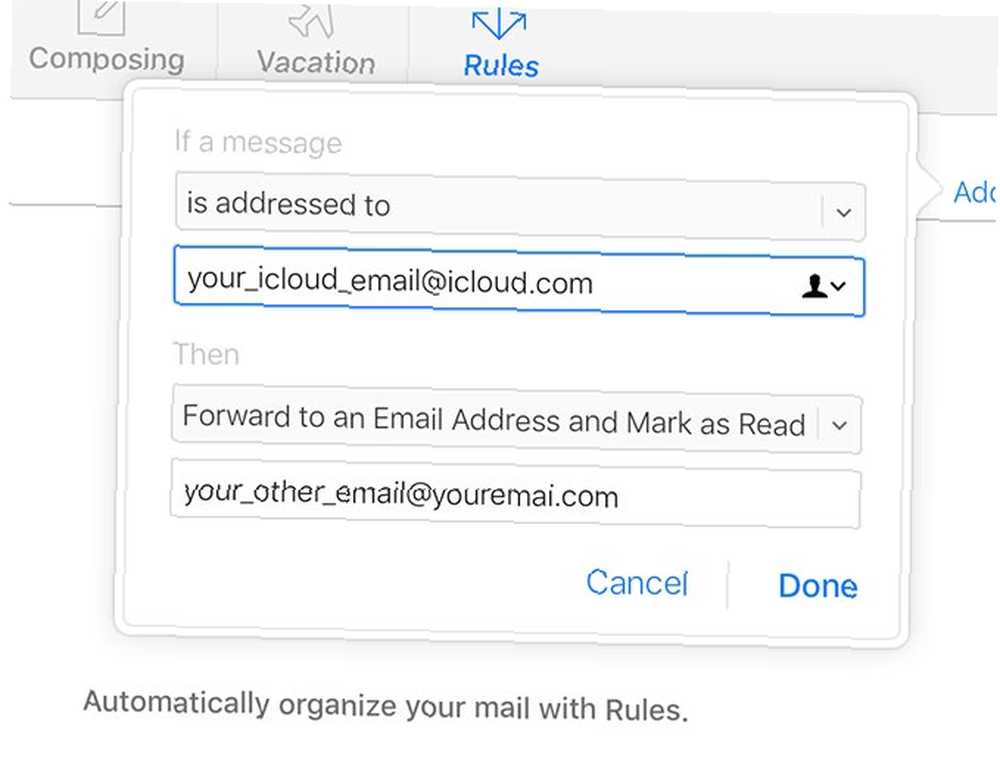
Jedním z nejužitečnějších pravidel pro poštu je možnost předávat veškerou příchozí poštu na jinou e-mailovou adresu. To znamená, že nikdy nemusíte kontrolovat svou poštu iCloud a místo toho ji můžete použít jako alias pro své další účty.
Můžete to snadno nastavit pomocí pravidel iCloud Mail. Přihlaste se na iCloud.com a klikněte na Pošta. Klikněte na ikonu ozubeného kola v levém dolním rohu a poté zvolte Pravidla. Pod Pokud je zpráva Vybrat je adresováno, poté do prvního pole zadejte svou e-mailovou adresu iCloud Mail.
V dalším poli pod Pak Vybrat Přeposlat na e-mailovou adresu a označit jako přečtené, potom zadejte e-mailovou adresu, na kterou chcete přijímat zprávy, do pole níže. Nyní bude veškerá vaše příchozí pošta iCloud přesměrována na váš hlavní e-mailový účet.
Pomocí Gmailu můžete tyto příchozí zprávy dále filtrovat. A pokud používáte iCloud Mail jako alias a začnete přijímat spam, můžete toto pravidlo vždy smazat.
6. Nastavte automatickou odpověď v iCloud Mail
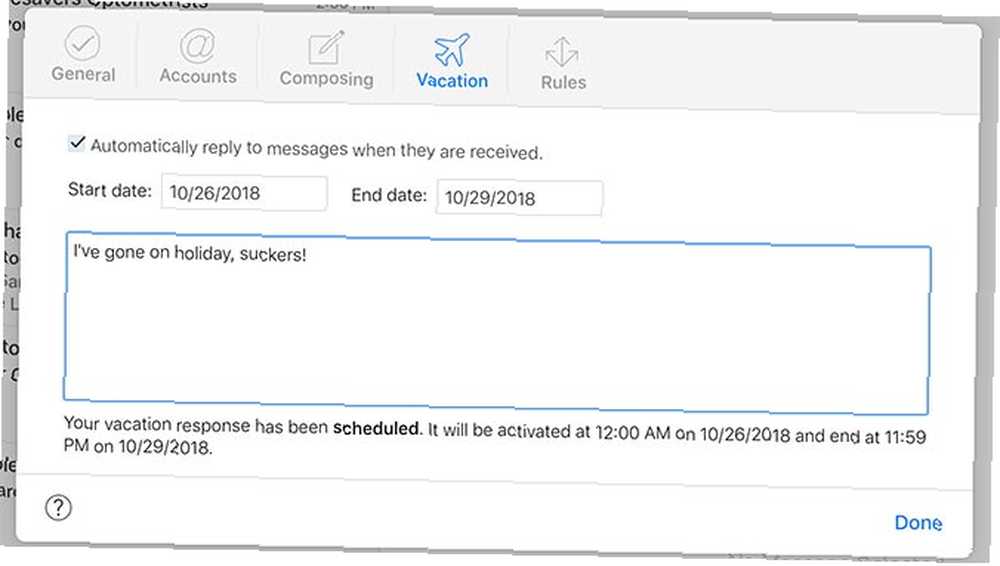
Co je e-mailový klient bez autoresponderu? Apple iCloud Mail autoresponder je docela barebones, ale to dělá práci. Nemůžete nastavit denní automatickou odpověď, která se spustí, když jste mimo kancelář, ale můžete nastavit automatickou dovolenou, která bude odpovídat na zprávy, když jste na cestě.
Přihlaste se na iCloud.com a klikněte na Pošta. V levém dolním rohu klikněte na ozubené kolečko následované Preference. Poté klikněte na Dovolená, umožnit Automaticky odpovídat na zprávy při jejich přijetí, a zadejte data, během kterých budete pryč.
Nakonec přidejte zprávu, kterou chcete poslat každému, kdo se vás během tohoto období pokusí kontaktovat.
7. Stáhněte si celou historii pošty
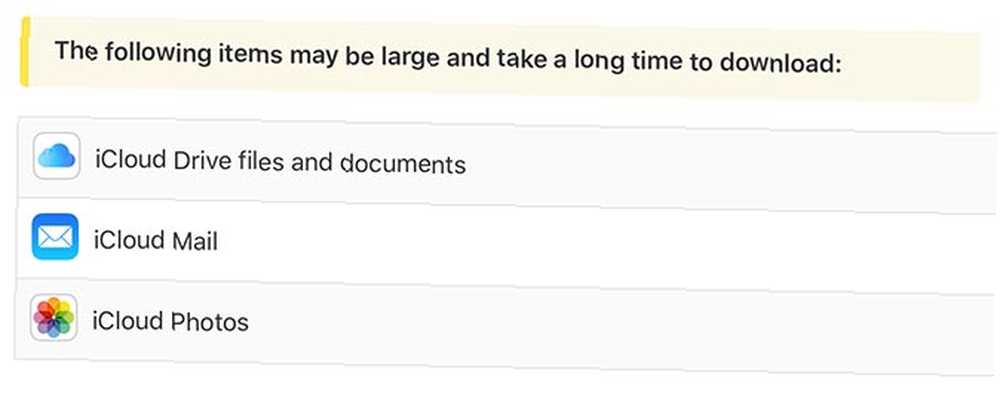
Pokud si chcete stáhnout celý obsah své pošty iCloud pro účely archivace, můžete tak učinit vyžádáním kopie vašich dat od společnosti Apple. Můžete také nakonfigurovat běžného e-mailového klienta pro stolní počítače, aby vše stáhlo dolů, a místo toho jej archivovat.
Chcete-li vytvořit žádost o údaje, přejděte na privacy.apple.com a přihlaste se pomocí svého Apple ID. Pod Získejte kopii svých dat, klikněte Začít, poté přejděte na konec stránky a zaškrtněte iCloud Mail. Pokud chcete kopii jakýchkoli jiných dat, například obsahu disku iCloud, knihovny fotografií iCloud nebo osobních údajů, které společnost Apple uchovává na svých serverech, přidejte je ke stažení..
Udeřil Pokračovat, pak zadejte velikost stahování pro archivní soubory, které společnost Apple doručí. Konečně, udeř Kompletní žádost a počkat. Apple bude trvat několik dní, než se data připraví, a poté obdržíte e-mail s upozorněním, že vaše stahování je připraveno. Poté se můžete přihlásit zpět na mini-web společnosti Apple o soukromí a spustit stahování.
Není to nejhorší e-mailová služba na světě
iCloud Mail je bezplatná e-mailová služba, ale funguje dobře. Pravidla, která nastavíte, jsou dodržována bez ohledu na to, jaké zařízení používáte. Mail Drop je skutečně užitečný způsob odesílání velkých souborů. A pokud nemáte rádi poštovní službu Apple, můžete ji použít jako další alias s automatickým přeposíláním.
Používáte Apple Mail pro přístup k vašemu účtu iCloud Mail? Podívejte se na naše nejlepší tipy pro Apple Mail pro uživatele Mac Jak udělat Apple Mail lepším poštovním klientem pro stolní počítače Jak udělat Apple Mail lepším poštovním klientem pro stolní počítače Udělejte si čas, abyste nastavili nudného e-mailového klienta Apple tak dobře, a zajistěte, aby zpracování e-mailu bylo stejně bezbolestné jako možný. .











